「画面プライバシー」またはプライバシーモードは、リモートディスプレイを無効にしてセッションの内容を非表示にする機能です。
画面プライバシーまたはプライバシーモードがオンになっている間は、リモートデバイスに物理的にアクセスできる人から画面の内容が非表示になります。
さらに、プライバシーモードが有効になっている間は、セッションが終了するか、プライバシーモードが手動で無効になるまで、リモート側からの入力とサウンドもブロックされます。
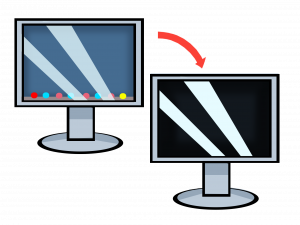
ただし、画面のプライバシーは、オペレーティングシステムからのアクションや、ローカルまたはリモートデバイス上の履歴を隠すことはありません。
プライバシーモードを有効にするには、セッションの両端のクライアントからの許可が必要です。
まず、リモートクライアントは、接続ユーザーに「プライバシーモードを有効にする」機能を付与する必要があります。「 権限」を参照してください。
リモートクライアントが接続クライアントに正しい権限を与えると、接続クライアントは AnyDeskツールバーの「権限」を介してセッション内でプライバシーモードを有効にすることができます。
接続しているAnyDeskクライアントで「各デスクの個別設定を記憶する」が有効になっている場合、「画面プライバシー」の有効化はセッションを閉じた後も記憶され、次回AnyDeskクライアントが同じデバイスに接続したときに自動的に再度適用されます。
互換性
画面プライバシー機能は、Windows 8.1+、macOS 10.13+、およびLinuxで使用できます。
また、グラフィックス ドライバーも最新であることを確認してください。
複数のグラフィックス アダプターの場合、プライバシー モードが起動しなくなる可能性があるため、AnyDesk がメイン ディスプレイと同じアダプターで実行されていることを確認することが重要です。
例外
特定の状況下では、OS のセキュリティ アーキテクチャによりプライバシー モードが機能しない場合があります。
したがって、どちらかの入力がブロックされないか、画面の内容が非表示にされないか、またはその両方である可能性があります。
UAC ダイアログ中
Ctrl + Alt + Delを送信した後
ログアウト後
ユーザー切り替え中
デスクトップがロックされた後
手記: これらの画面を離れるとプライバシーモードが復元されるため、リモート画面は再び非表示になり、リモートユーザーの入力がブロックされます。
プライバシーモードに入るリクエストは、さまざまな理由で拒否される場合があります。
リモート・クライアントがインストールされていない
リモート クライアントではプライバシー モードの使用が許可されていません
リモート クライアントは、プライバシー モード (Windows 7 または古いクライアント バージョン) をサポートしていません。
リモート クライアントは、オペレーティング システムに必要な権限がないため、プライバシー モードに入ることができません。
ハードウェアサポートがないため、リモートクライアントはプライバシーモードに入ることができません。
リモートクライアントは、ローカルクライアントと同じIDを持ちます。
複数のセッション
複数のユーザーが同じクライアントに接続されており、そのうちの少なくとも 2 人がプライバシー モードを要求する場合:
プライバシーモードは最初のリクエストで入力されます(可能な場合)、
プライバシーモードは、万が一の場合に備えて、どちらかのままにしておく必要があります
a. プライバシーモードをリクエストした最後のユーザーがプライバシーモードの終了をリクエストした。
b. プライバシーモードをリクエストした最後のユーザーが、対応するセッションを閉じました。
ユースケース
ホームオフィス
機密文書や顧客関連文書の在宅勤務をお持ちですか?
画面プライバシーを使用すると、Office 内の誰もあなたが作業している内容を見ることができず、ローカル入力とオーディオが無効になっているため、干渉することもできません。
既知の問題
Windows 8 および 10 では、ローカル接続ユーザーが制御対象のリモート デバイスで画面が回転したモニターに切り替えると、プライバシー モードが無効になる場合があります。
回転しないモニターに切り替えると復元されます。